行頭の大文字/自動修正機能/予測変換機能のオン/オフ
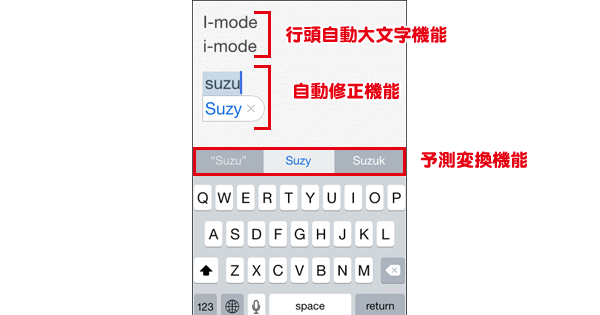
iPhoneで文字入力する時に行頭が大文字になってしまう場合
カーソルが行頭にある時に自動で[↑](Shift)がオンの設定になっています。
[↑]をタップすればShiftがオフの状態になるので行頭で小文字の入力ができるようになります。
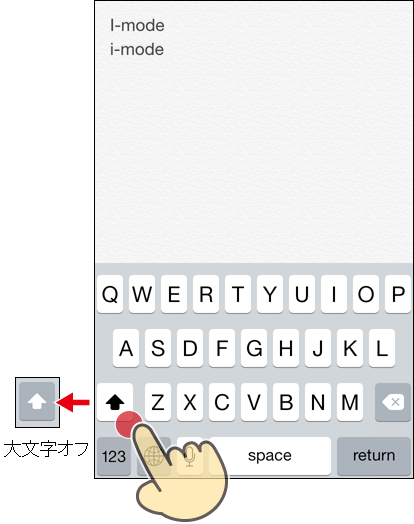
そもそも行頭で自動で大文字にしたくない場合は設定を変更することも可能です。
設定変更はホーム画面の[設定]
![]()
[一般]をタップ
![iPhoneの[設定]から[一般]を選択](https://iphone-itunes.info/wp-content/uploads/2016/01/005_07_02.png)
キーボード
![iPhoneの[設定]から[一般]→[キーボード]を選択](https://iphone-itunes.info/wp-content/uploads/2016/01/005_07_03.png)
自動大文字入力をオフに
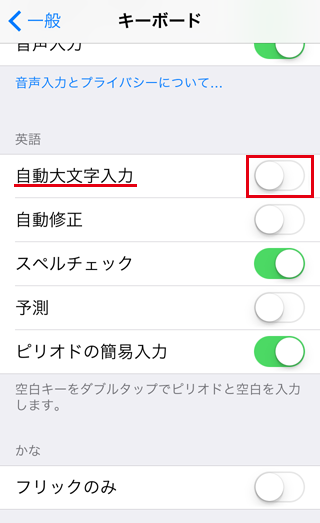
文字入力中の自動修正について
iPhoneで英語の入力中に入力文字を自動修正した語句が下側に表示されます。
スペースや改行を押してしまうと自動修正された文字が確定してしまうため、自動修正された単語と異なる文字を入力する場合、右にある[×]で自動修正された候補を消去する必要があります。
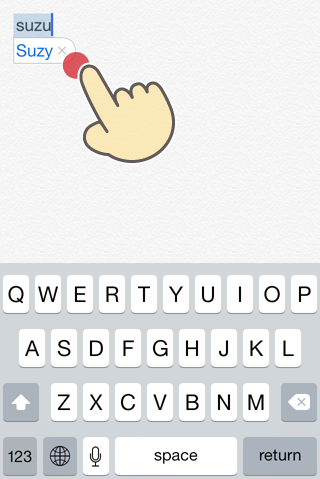
よく使う文字は何度も入力していくうちに学習され便利になっていきますが、不便に感じるようであれば自動修正機能をオフにすることができます。
設定変更はホーム画面の[設定]→[一般]→[キーボード]の[自動修正]をオフで行えます。
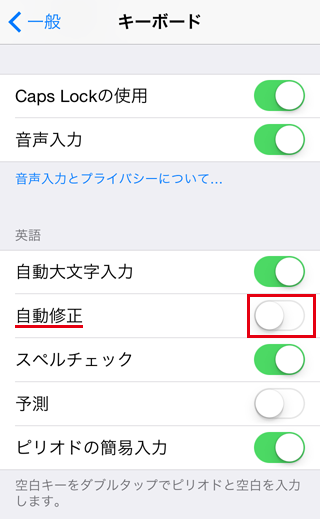
文字入力中の予測変換機能のオン/オフ切り替え
文字入力時、キーボードの上側に予測変換した候補を表示することがきます。
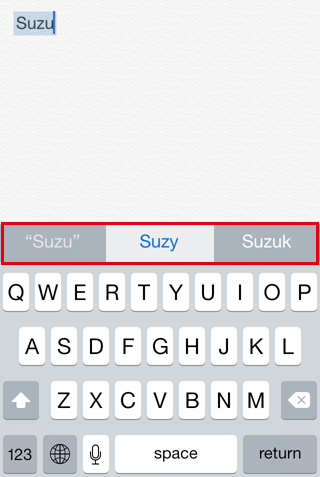
設定変更はホーム画面の[設定]→[一般]→[キーボード]の[予測]のオン/オフ切り替えで行えます。
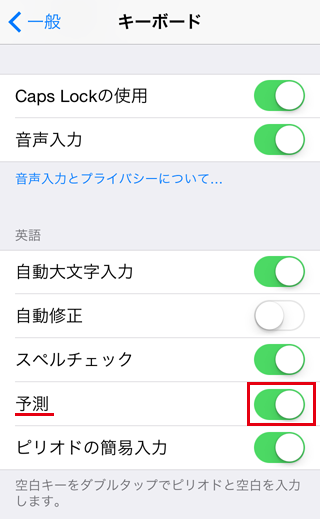


「行頭の大文字/自動修正機能/予測変換機能のオン/オフ」の記事に対する質問/コメント
※URLはリンクされません